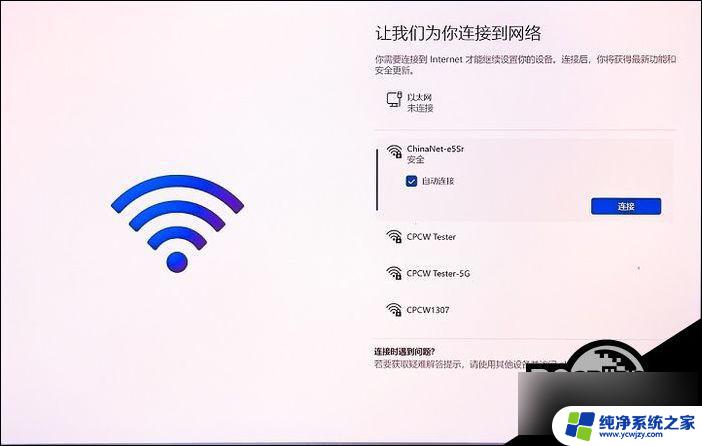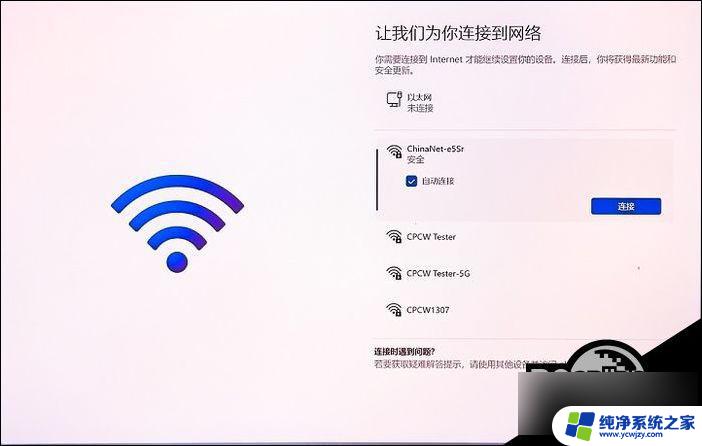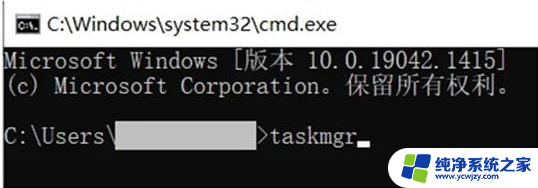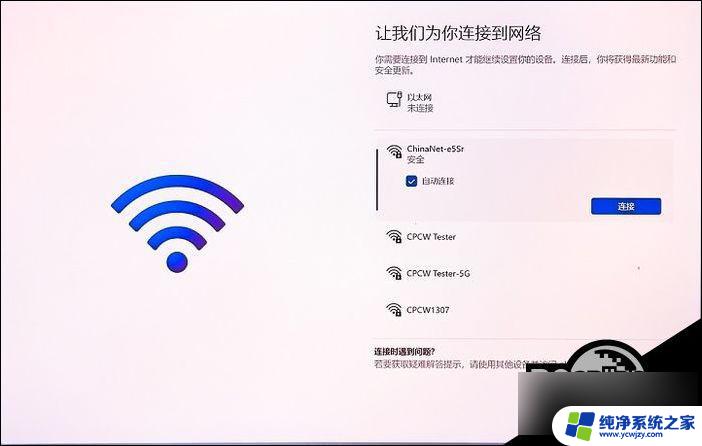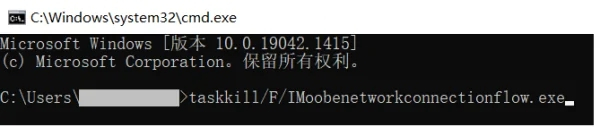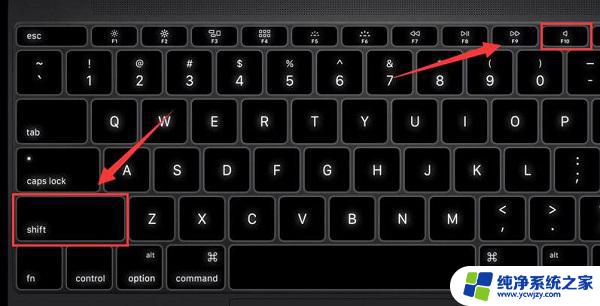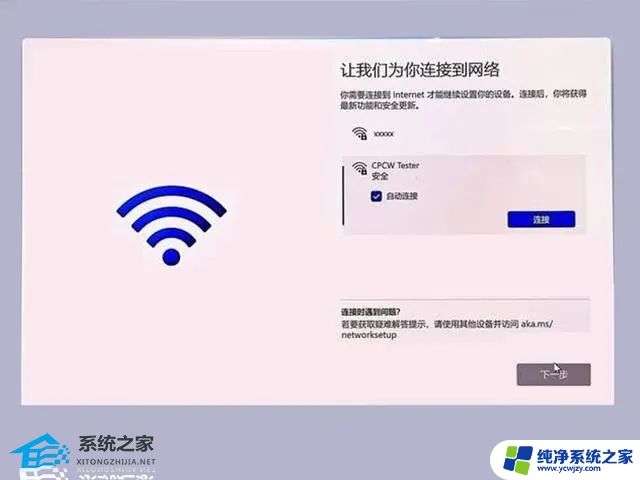rog win11跳过联网激活 华硕Win11联网激活跳过的方法
随着Windows 11的发布,许多华硕电脑用户纷纷期待着升级系统的时刻,一些用户发现他们在升级过程中遇到了一个问题:联网激活。幸运的是有一种跳过联网激活的方法,使得华硕Win11用户可以顺利完成系统升级。在本文中我们将介绍这种方法,以帮助那些遇到同样问题的用户们。无需担心只需简单的操作,即可解决联网激活的困扰,畅享全新的Windows 11系统。
方法一:
同时按下Alt+f4 或者同时按下Fn+Alt+f4(基本能解决问题)
方法二:
1. 同时按下Shift+F10或者同时按下Fn+Shift+F10调出命令提示符窗口。
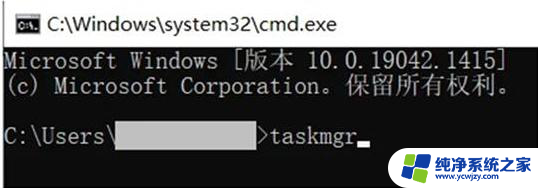
2. 输入:taskkill /F /IM oobenetworkconnectionflow.exe,回车执行,即可结束联网进程。

方法三:
1. 同时按下Shift+F10或者同时按下Fn+Shift+F10调出命令提示符窗口。
2. 输入:taskmgr 命令,调出任务管理器找到 Network Connection Flow进程,右击结束进程即可。(最新版本可能找不到此进程)
3. 接着就会出现任务管理器页面,我们点击“详细信息”。
4. 找到“Network Connection Flow”进程或者是“网络连接流”进程,点击“结束任务”。
5. 这样就可以跳过联网,进行后续操作了。
方法四:直接下载跳过联网和绕过tpm的Win11 22h2镜像
微软官网Win11镜像下载(22H2新版)是微软推出的最新计算机系统,该系统在保留原有系统的基础上。进行了全面优化,让用户可以避免遇到卡顿或者蓝屏状况,同时全面缩短安装时间,提高安装效率,快速安装,安装系统流畅,智能清理系统垃圾,以确保系统的纯度和稳定性。
下载安装完成:
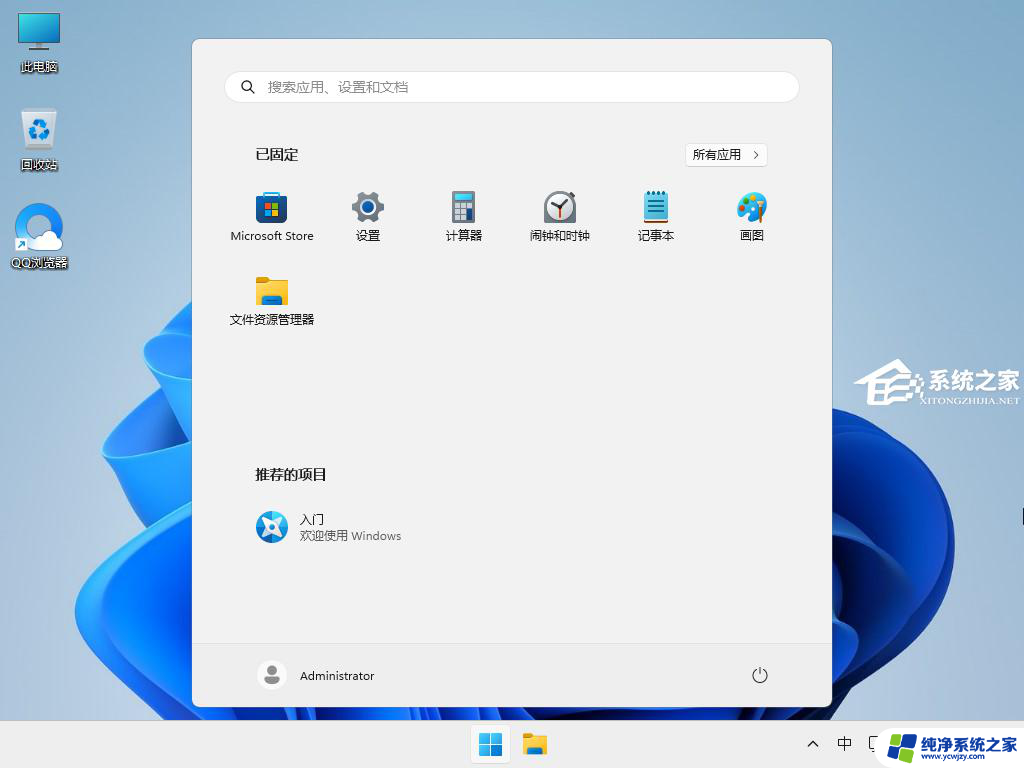
安装方法:
为您提供两种安装方法,本地硬盘安装是最为简单的安装方法(其他的安装方法容易导致蓝屏或者其他问题)。建议使用硬盘安装前先制作U盘启动工具,如果硬盘安装失败,或者您的电脑已经是开不了机、卡在欢迎界面、进不去桌面. 蓝屏等情况,那么就需要选择U盘重装系统。
温馨提醒:重装系统时会格式化当前系统盘(一般是C盘),一定要提前备份好C盘和桌面上数据。
一. 硬盘安装(注:禁止插入U盘)
先下载本站系统iso文件,并把iso文件解压到D盘或者其他盘,切记不能解压在桌面或解压在C盘。
关闭电脑中的各种杀毒软件,否则容易出现安装失败,然后双击【硬盘安装(推荐).exe】;
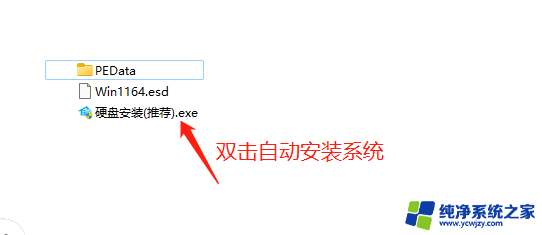
点击【立即重装系统】,全程自动安装,无需人工干预,整个安装过程大概5-20分钟。
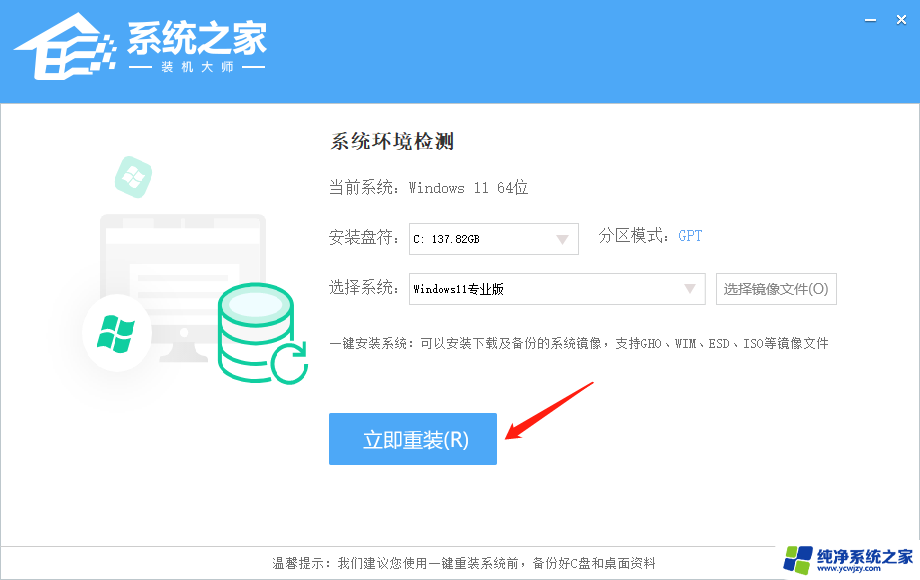
二 . U盘重装系统
U盘启动工具安装:U盘重装win11系统教程
感谢您选择系统,安装过程中如有任何问题,请加QQ群:472493674 及时联系我们客服。
以上就是rog win11跳过联网激活的全部内容,还有不清楚的用户就可以参考一下小编的步骤进行操作,希望能够对大家有所帮助。